- Část 1. Jak opravit neaktualizaci e-mailu na iPhone pomocí restartu
- Část 2. Jak opravit neaktualizaci e-mailu na iPhone vypnutím režimu Letadlo
- Část 3. Jak opravit neaktualizaci e-mailu na iPhone pomocí obnovení nastavení sítě
- Část 4. Jak opravit neaktualizaci e-mailu na iPhone prostřednictvím Nastavení e-mailu
- Část 5. Jak opravit neaktualizaci e-mailu na iPhone pomocí FoneLab iOS System Recovery
- Část 6. Časté dotazy o tom, jak opravit neaktualizaci e-mailu na iPhone
E-mail se na iPhone neaktualizuje [5 hlavních postupů]
 Aktualizováno dne Lisa Ou / 01. dubna 2024 09:30
Aktualizováno dne Lisa Ou / 01. dubna 2024 09:30Dobrý den! Dnes ráno jsem očekával e-maily od svých klientů, protože mi řekli, že mi pošlou e-mail o projektech, které budeme vyrábět. Byl jsem šokován, protože mi volali na mé telefonní číslo a řekli, že neodpovídám na můj e-mailový účet. Nedostávám však ani žádné e-maily. Myslím, že e-mail na mém iPhone se neaktualizuje. Můžete mi pomoci s touto vážnou věcí? Předem moc děkuji!
Pokud se samotná aplikace neaktualizuje, nebudete dostávat e-maily. Setkali jste se s tímto konkrétním problémem? Níže se podívejte na 5 nejlepších metod, které vám mohou pomoci.
![E-mail se na iPhone neaktualizuje [5 hlavních postupů]](https://www.fonelab.com/images/ios-system-recovery/email-not-updating-on-iphone/email-not-updating-on-iphone.jpg)

Seznam příruček
- Část 1. Jak opravit neaktualizaci e-mailu na iPhone pomocí restartu
- Část 2. Jak opravit neaktualizaci e-mailu na iPhone vypnutím režimu Letadlo
- Část 3. Jak opravit neaktualizaci e-mailu na iPhone pomocí obnovení nastavení sítě
- Část 4. Jak opravit neaktualizaci e-mailu na iPhone prostřednictvím Nastavení e-mailu
- Část 5. Jak opravit neaktualizaci e-mailu na iPhone pomocí FoneLab iOS System Recovery
- Část 6. Časté dotazy o tom, jak opravit neaktualizaci e-mailu na iPhone
Část 1. Jak opravit neaktualizaci e-mailu na iPhone pomocí restartu
Menší závada nebo chyba ve vašem systému iPhone může ovlivnit všechny jeho operace, včetně e-mailů. Restartování iPhone vám pomůže vyřešit zmíněné problémy pro vaše pohodlí. Níže jsou uvedeny podrobné postupy pro restartování vašeho iPhone v závislosti na modelu. Určete dostupná tlačítka na vašem iPhone a postupujte podle nejrelevantnějšího postupu. Jděte dál.
| modely | Proces |
| Bez tlačítka Domů | Odhalte posuvník vypnutí stisknutím a podržením fyzického tlačítka hlasitosti nebo bočního tlačítka. Poté jej přepněte a vypněte svůj iPhone. Později jej zapněte stisknutím bočního tlačítka a zobrazí se obrazovka s logem Apple. |
| S horním a domovským tlačítkem | Odhalte prosím posuvník Vypnutí stisknutím a podržením horního fyzického tlačítka. Poté jej přepněte a vypněte svůj iPhone. Později jej zapněte stisknutím horního tlačítka a zobrazí se obrazovka s logem Apple. |
| S bočním a domovským tlačítkem | Odhalte prosím posuvník vypnutí stisknutím a podržením bočního fyzického tlačítka. Poté jej přepněte a vypněte svůj iPhone. Později jej zapněte stisknutím bočního tlačítka a zobrazí se obrazovka s logem Apple. |
Část 2. Jak opravit neaktualizaci e-mailu na iPhone vypnutím režimu Letadlo
Aplikace Mail potřebuje připojení k internetu, aby mohla dostávat nové aktualizace nebo e-maily. Některé funkce, které blokují detekci jakéhokoli internetového připojení, mohou být důvodem, proč se e-mail na iPhonu neaktualizuje, jako je například režim Letadlo. Pokud ano, proč to nevypnout? Postupujte prosím podle níže uvedeného podrobného postupu.
Otevřete iPhone a odemkněte jej, pokud je vyžadován přístupový kód. Poté přejeďte prstem dolů v pravé horní části obrazovky iPhone. Později uvidíte Control Center sekce. Nyní vyhledejte Ikona režimu letadla jej vypnout tak, že jej ponecháte v šedé barvě.
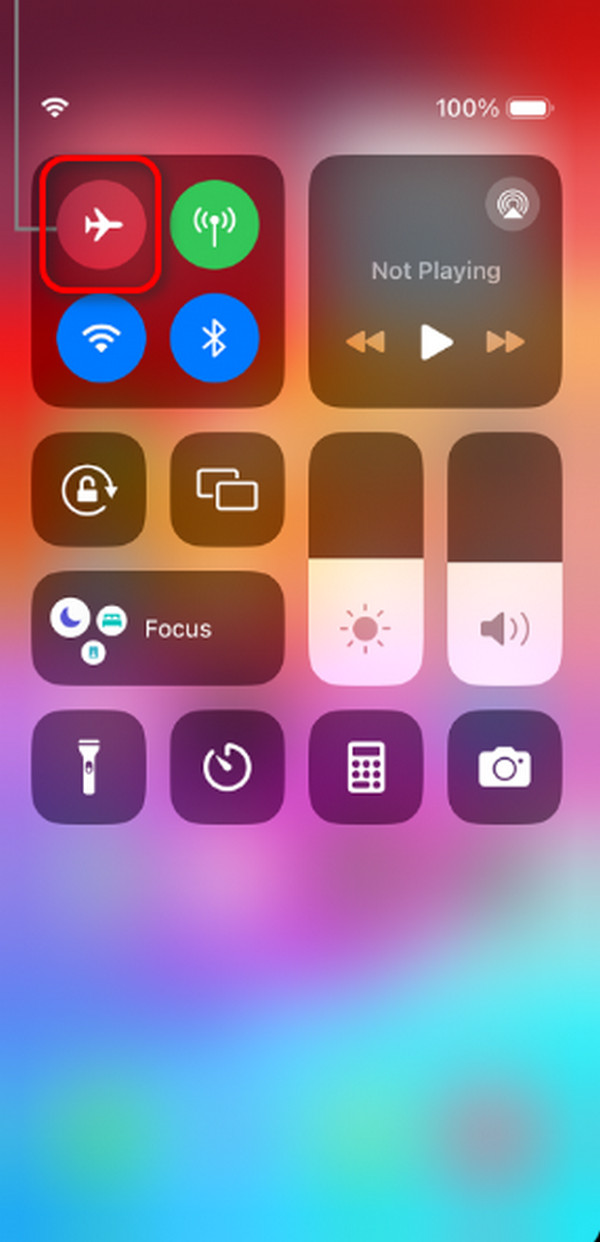
FoneLab umožňuje opravit iPhone / iPad / iPod z režimu DFU, režimu obnovy, loga Apple, režimu sluchátek atd. Do normálního stavu bez ztráty dat.
- Opravte problémy se systémem iOS.
- Extrahujte data z deaktivovaných zařízení iOS bez ztráty dat.
- Je bezpečný a snadno použitelný.
Část 3. Jak opravit neaktualizaci e-mailu na iPhone pomocí obnovení nastavení sítě
Kromě vypnutí režimu Letadlo, resetování síťových nastavení iPhone může také pomoci vyřešit problémy se sítí vašeho iPhone. Vezměte prosím na vědomí, že jakmile provedete tuto techniku, síťová nastavení budou nastavena z výchozího stavu. Pokud ano, nastavení související se sítí, jako je zadání hesla Wi-Fi, je nutné poté znovu nastavit. Chcete provést tento postup? Podívejte se na podrobné postupy níže.
Přejít na Nastavení aplikaci a vyberte obecně mezi všemi možnostmi na dalším rozhraní. Později prosím vyberte Přeneste nebo resetujte iPhone tlačítko ve spodní části hlavního rozhraní iPhone. Poté budete přesměrováni na novou obrazovku. Vyberte prosím resetovat a zvolte Obnovit nastavení sítě tlačítko poté.
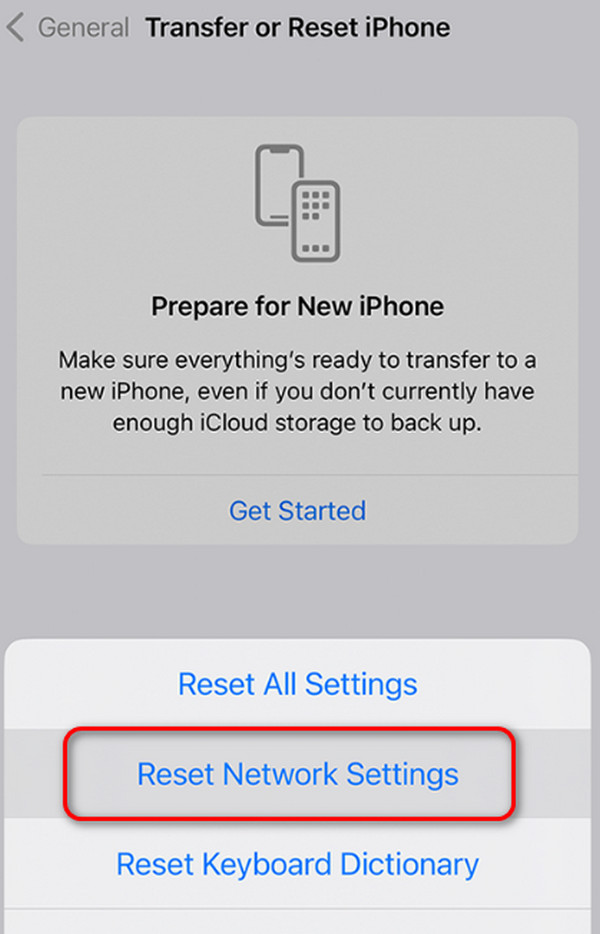
Část 4. Jak opravit neaktualizaci e-mailu na iPhone prostřednictvím Nastavení e-mailu
Ale co když problém existuje ve vestavěných nastaveních aplikace Mail? To je možné! Můžete se spolehnout na podrobné kroky níže. Jděte dál.
Krok 1Přejděte na Nastavení ikonu aplikace na iPhonu a přejetím dolů vyhledejte Poštovní zásilka ikona. Nové možnosti se zobrazí v dalším rozhraní. Vyberte prosím Načíst nová data tlačítko ve spodní části. Poté budete přesměrováni na nové rozhraní.
Krok 2Budou odhaleny další možnosti. Vyberte prosím Tlačit tlačítko mezi všemi z nich.
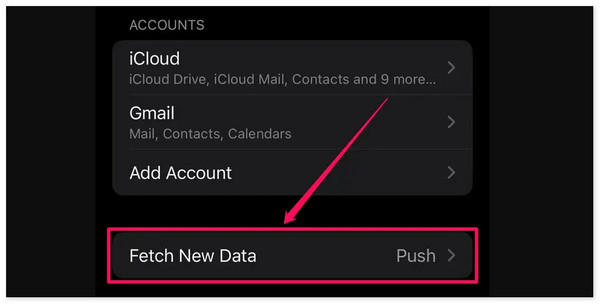
Část 5. Jak opravit neaktualizaci e-mailu na iPhone pomocí FoneLab iOS System Recovery
Někdy jednoduché techniky odstraňování problémů nefungují, zejména pokud je porucha iPhone vážná. V tomto druhu scénáře se doporučuje použít Obnovení systému FoneLab iOS. K tomu můžete použít standardní režim opravit problém s iPhone bez ztráty dat. Problém můžete vyřešit také pomocí pokročilého režimu, ale bude to tak smažte všechna data na vašem iPhone. Zálohy však lze použít k pozdějšímu obnovení smazaných souborů.
FoneLab umožňuje opravit iPhone / iPad / iPod z režimu DFU, režimu obnovy, loga Apple, režimu sluchátek atd. Do normálního stavu bez ztráty dat.
- Opravte problémy se systémem iOS.
- Extrahujte data z deaktivovaných zařízení iOS bez ztráty dat.
- Je bezpečný a snadno použitelný.
Krok 1Vyberte Stažení zdarma na oficiálních stránkách FoneLab iOS System Recovery. Poté jej nastavte v počítači a poté jej spusťte. Zobrazí se 4 hlavní funkce. Vyberte prosím Nástroj pro obnovu systému iOS tlačítko mezi všemi z nich.

Krok 2Zaškrtněte Home tlačítko ve spodní části. Dovede vás k dalšímu procesu, který je třeba provést.
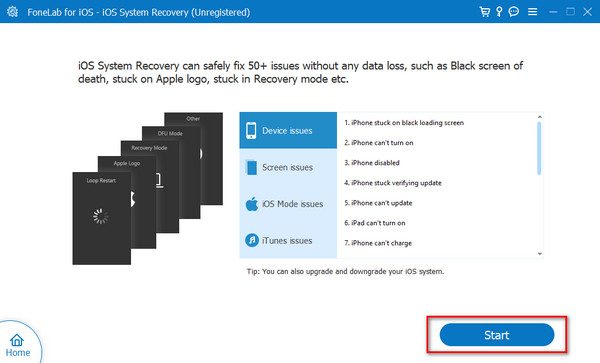
Krok 3Získejte kabel USB pro připojení iPhone k počítači. Později vyberte pokročilý Režim nebo Standard Možnosti režimu. Poté zaškrtněte Potvrdit tlačítko pro přechod na další rozhraní. Postupujte podle pokynů na obrazovce přepněte iPhone do režimu obnovy, v závislosti na modelu. Později klikněte na Opravy or Optimalizovat .
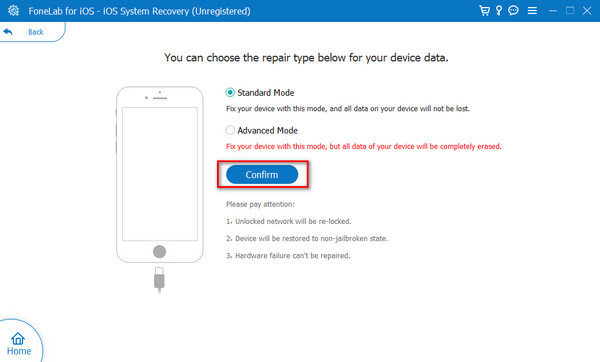
Část 6. Časté dotazy o tom, jak opravit neaktualizaci e-mailu na iPhone
Proč Apple Mail nezobrazuje všechny e-maily?
Aplikace Mail na vašem iPhonu nemusí zobrazovat všechny e-maily, protože se přistupuje k určité složce nebo umístění. Důvodem je, že aplikace Mail bude ukládat e-maily na základě jejich klasifikace, aby je uspořádala. Pokud ano, můžete je rychle vidět. Chcete-li zobrazit všechny e-maily v aplikaci Mail, stačí vybrat možnost Všechny doručené v hlavním rozhraní.
Jak zajistím, aby se moje pošta automaticky obnovovala?
Neexistují žádné možnosti pro automatické obnovení aplikace Mail. Musíte otevřít aplikaci a přejet prstem v horní části hlavního rozhraní aplikace. Chcete-li zkontrolovat, zda je proces úspěšný, musíte vidět ikonu Načítání. Dobrá věc je, že nemusíte aktualizovat aplikaci Mail, abyste dostali nové zprávy. Stačí mít na iPhonu silné internetové připojení.
A je to! Když se e-mail na iPhone neaktualizuje, proveďte 5 osvědčených a otestovaných metod v tomto příspěvku. Obsahuje vestavěné způsoby a nástroje třetích stran. Který ze všech je podle vás nejpohodlnější k provedení? Jistě, je Obnovení systému FoneLab iOS. Máte k tématu další dotazy? Zadejte je prosím do sekce komentářů níže. Děkuji!
FoneLab umožňuje opravit iPhone / iPad / iPod z režimu DFU, režimu obnovy, loga Apple, režimu sluchátek atd. Do normálního stavu bez ztráty dat.
- Opravte problémy se systémem iOS.
- Extrahujte data z deaktivovaných zařízení iOS bez ztráty dat.
- Je bezpečný a snadno použitelný.
